ผู้เขียน:
Florence Bailey
วันที่สร้าง:
24 มีนาคม 2021
วันที่อัปเดต:
25 มิถุนายน 2024

เนื้อหา
- เวอร์ชั่น 10 วินาที
- ขั้นตอน
- วิธีที่ 1 จาก 3: ลบข้อความเฉพาะ
- วิธีที่ 2 จาก 3: ลบการสนทนา
- วิธีที่ 3 จาก 3: ลบการสนทนาหลายรายการพร้อมกัน
- เคล็ดลับ
- คำเตือน
บทความนี้จะแสดงวิธีลบข้อความในแอป Messages บน iPhone
เวอร์ชั่น 10 วินาที
1. เปิดแอปข้อความ
2. เปิดการสนทนา
3. คลิกที่ข้อความของการสนทนาและอย่าปล่อย
4. เลือก "เพิ่มเติม ... "
5. ตรวจสอบแต่ละข้อความที่คุณต้องการลบ
6. คลิกที่ไอคอนถังขยะ
7. คลิกลบข้อความ
ขั้นตอน
วิธีที่ 1 จาก 3: ลบข้อความเฉพาะ
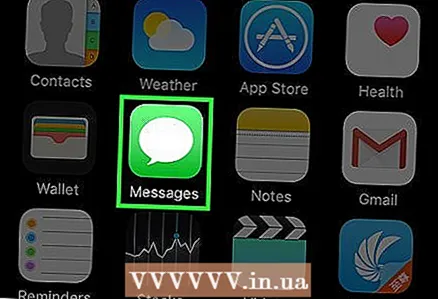 1 เปิดแอพ Messages บน iPhone ของคุณ ในการดำเนินการนี้ คุณต้องคลิกที่ไอคอนที่มีเมฆสีขาวบนพื้นหลังสีเขียว ซึ่งควรอยู่บนเดสก์ท็อปตัวใดตัวหนึ่ง
1 เปิดแอพ Messages บน iPhone ของคุณ ในการดำเนินการนี้ คุณต้องคลิกที่ไอคอนที่มีเมฆสีขาวบนพื้นหลังสีเขียว ซึ่งควรอยู่บนเดสก์ท็อปตัวใดตัวหนึ่ง 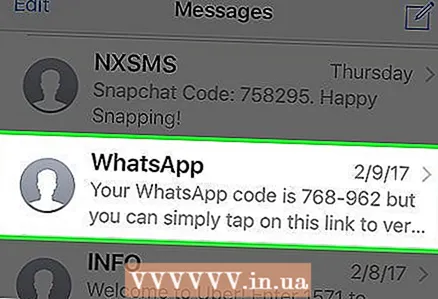 2 เลือกการติดต่อจากเมนูแอปพลิเคชัน หากคุณได้เปิดการสนทนาแล้ว ให้คลิกที่ ที่มุมซ้ายบนของหน้าจอเพื่อกลับไปยังเมนูแอปพลิเคชัน
2 เลือกการติดต่อจากเมนูแอปพลิเคชัน หากคุณได้เปิดการสนทนาแล้ว ให้คลิกที่ ที่มุมซ้ายบนของหน้าจอเพื่อกลับไปยังเมนูแอปพลิเคชัน 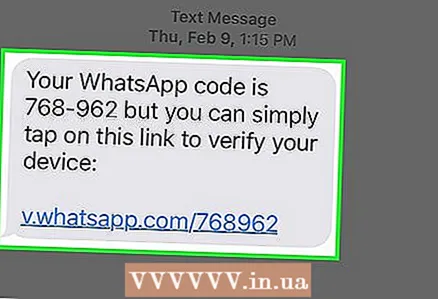 3 แตะข้อความที่คุณต้องการลบค้างไว้
3 แตะข้อความที่คุณต้องการลบค้างไว้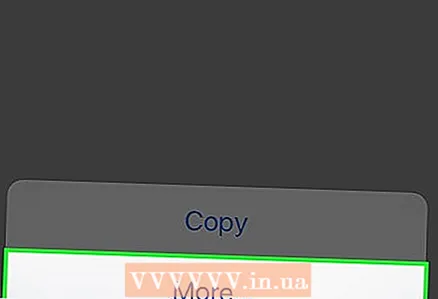 4 เลือกตัวเลือกเพิ่มเติมจากเมนูแบบเลื่อนลงที่ด้านล่างสุดของหน้าจอ
4 เลือกตัวเลือกเพิ่มเติมจากเมนูแบบเลื่อนลงที่ด้านล่างสุดของหน้าจอ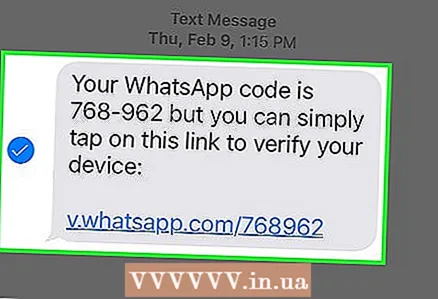 5 ตรวจสอบแต่ละข้อความที่คุณต้องการลบ ข้อความแรกที่ทำเครื่องหมายจะถูกเลือกโดยค่าเริ่มต้น
5 ตรวจสอบแต่ละข้อความที่คุณต้องการลบ ข้อความแรกที่ทำเครื่องหมายจะถูกเลือกโดยค่าเริ่มต้น 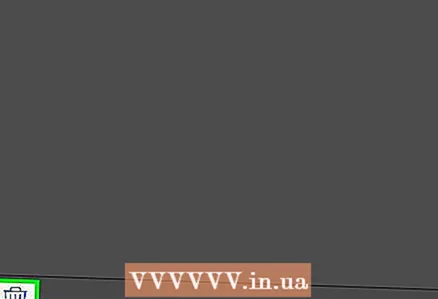 6 คลิกที่ไอคอนถังขยะ ตั้งอยู่ที่มุมล่างซ้ายของหน้าจอ
6 คลิกที่ไอคอนถังขยะ ตั้งอยู่ที่มุมล่างซ้ายของหน้าจอ 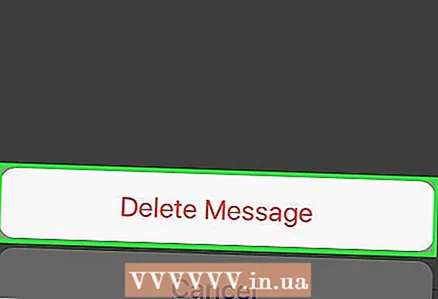 7 คลิกที่ตัวเลือกลบข้อความ ข้อความทั้งหมดที่คุณทำเครื่องหมายไว้จะถูกลบทันที
7 คลิกที่ตัวเลือกลบข้อความ ข้อความทั้งหมดที่คุณทำเครื่องหมายไว้จะถูกลบทันที - หากคุณลบหลายข้อความพร้อมกัน จะมีการกล่าวถึงที่นี่ เช่น ลบ 5 ข้อความ
วิธีที่ 2 จาก 3: ลบการสนทนา
 1 เปิดแอพข้อความ ในการดำเนินการนี้ คุณต้องคลิกที่ไอคอนที่มีเมฆสีขาวบนพื้นหลังสีเขียว ซึ่งควรอยู่บนเดสก์ท็อปตัวใดตัวหนึ่ง
1 เปิดแอพข้อความ ในการดำเนินการนี้ คุณต้องคลิกที่ไอคอนที่มีเมฆสีขาวบนพื้นหลังสีเขียว ซึ่งควรอยู่บนเดสก์ท็อปตัวใดตัวหนึ่ง  2 ปัดไปทางซ้ายบนการสนทนาที่คุณต้องการลบ
2 ปัดไปทางซ้ายบนการสนทนาที่คุณต้องการลบ 3 คลิกปุ่มลบที่ปรากฏขึ้น ข้อมูลทั้งหมดจากการสนทนาที่เลือกจะถูกลบออกจาก iPhone
3 คลิกปุ่มลบที่ปรากฏขึ้น ข้อมูลทั้งหมดจากการสนทนาที่เลือกจะถูกลบออกจาก iPhone - หากคุณดาวน์โหลดไฟล์สื่อจากการสนทนาไปยังอัลบั้มในโทรศัพท์ของคุณ ไฟล์เหล่านั้นจะยังอยู่ที่นั่น
วิธีที่ 3 จาก 3: ลบการสนทนาหลายรายการพร้อมกัน
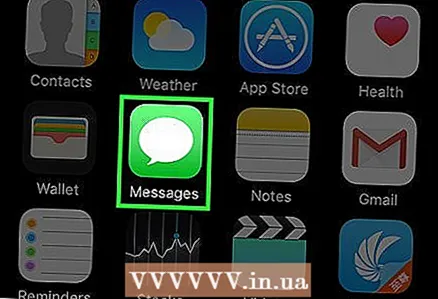 1 เปิดแอพข้อความ ในการดำเนินการนี้ คุณต้องคลิกที่ไอคอนที่มีเมฆสีขาวบนพื้นหลังสีเขียว ซึ่งควรอยู่บนเดสก์ท็อปตัวใดตัวหนึ่ง
1 เปิดแอพข้อความ ในการดำเนินการนี้ คุณต้องคลิกที่ไอคอนที่มีเมฆสีขาวบนพื้นหลังสีเขียว ซึ่งควรอยู่บนเดสก์ท็อปตัวใดตัวหนึ่ง  2 คลิกที่ปุ่มเปลี่ยน ปุ่มนี้อยู่ที่มุมซ้ายบนของแอพ
2 คลิกที่ปุ่มเปลี่ยน ปุ่มนี้อยู่ที่มุมซ้ายบนของแอพ - หากคุณกำลังสนทนาอยู่ ให้คลิกที่ปุ่มที่มุมซ้ายบนของหน้าจอเพื่อกลับไปยังเมนูหลักของแอปพลิเคชัน
 3 ตรวจสอบแต่ละการสนทนาที่คุณต้องการลบ
3 ตรวจสอบแต่ละการสนทนาที่คุณต้องการลบ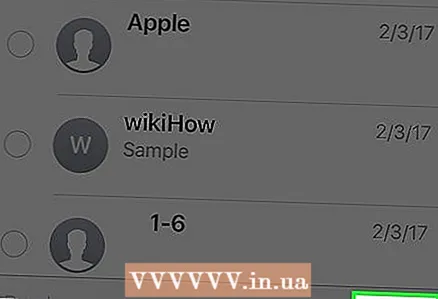 4 คลิกที่ปุ่มลบ ปุ่มนี้อยู่ที่มุมล่างขวาของหน้าจอ ข้อความที่ทำเครื่องหมายไว้ทั้งหมดจะถูกลบทันที
4 คลิกที่ปุ่มลบ ปุ่มนี้อยู่ที่มุมล่างขวาของหน้าจอ ข้อความที่ทำเครื่องหมายไว้ทั้งหมดจะถูกลบทันที
เคล็ดลับ
- หากคุณต้องการลบเพียงข้อความเดียว ให้เลื่อนนิ้วไปทางซ้ายเหนือช่องข้อความ แล้วคลิกปุ่ม "ลบ"
- เมื่อคุณทำเครื่องหมายข้อความเพื่อลบ ให้คลิกที่ปุ่ม "ลบทั้งหมด" เพื่อล้างการสนทนา ปุ่มนี้อยู่ที่มุมซ้ายบนของหน้าจอ
- คุณสามารถลบข้อความ รูปภาพ วิดีโอ และไฟล์แนบ Digital Touch ในลักษณะเดียวกับข้อความปกติ
คำเตือน
- หากคุณไม่มีจุดคืนค่า คุณจะไม่สามารถกู้คืนข้อความที่ถูกลบได้



